한글 문서 작성 후 텍스트(문단)별로 글씨체, 크기, 자간이 제각각일 때가 있습니다. 통일된 글자 모양을 위해 단락별 블록 설정 후 일일이 수정하기에는 많은 시간이 걸립니다. 이럴 때는 글씨체, 크기, 자간 등 서식이나 스타일을 통째로 복사하여 적용하는 [모양 복사] 기능을 사용하시면 됩니다.

한글 서식(모양) 복사하는 방법(요약)
1. 원하는 모양의 텍스트에 마우스 커서 놓고 Alt+C
(또는 빠른 도구상자 [편집] - [모양복사] 선택)
2. 복사할 모양(글자, 문단, 셀, 표) 선택
3. 적용할 부분 블록 설정 후 Alt+C 로 적용
→ Alt+C로 서식 복사하고, Alt+C로 적용! Alt+C Alt+C ★★★
서식(모양) 복사로 가능한 기능
1. 본문 모양 복사
○ 글자모양 : 글꼴, 글자색, 크기, 자간, 장평 등 글자의 모양 복사
○ 문단모양 : 정렬방식(가운데, 왼쪽, 오른쪽), 줄간격, 들여쓰기 등 문단 모양 복사
○ 글자 모양과 문단 모양 둘 다 복사
○ 글자 스타일
○ 문단 스타일
2. 셀 모양 복사
○ 셀 속성 : 셀 위치의 글자 모양이나 글자 모양, 세로 정렬 상태, 제목 셀 속성, 한 줄로 입력 등의 셀 속성 복사
○ 셀 테두리 : 셀의 테두리 종류와 굵기, 색깔, 대각선 종류 등의 선 종류 복사
○ 셀 배경 : 셀의 배경 채우기 속성을 그대로 복사
3. 표에서 적용 대상
○ 본문 모양과 셀 모양 둘 다
- [본문 모양 복사]에서 설정한 항목과 [셀 모양 복사]에서 설정한 항목을 모두 적용
○ 셀 모양만
- [본문 모양 복사]를 제외한 [셀 모양 복사]에서 설정한 항목만 모양 복사 수행
서식(모양) 복사 적용하기(예시)
그럼 예시를 통해 알아보겠습니다.
아래 문서에는 2개의 문단이 있습니다. 각 각의 문단은 글씨체, 크기, 자간이 다르게 적용되어 있습니다. 첫 문단의 글씨 모양대로 두 번째 문단도 변경해보도록 하겠습니다.
1. 우선 첫 문단 글자 사이에 커서를 놓고 빠른 도구상자 [편집] - [모양복사]를 선택하거나 Alt + C 단축키를 누릅니다.

2. 마우스 커서 위치는 복사하고자 하는 글씨 중간에 놓아야 합니다. (커서위치 중요)
3. Alt + C를 눌러 복사하고자 하는 것을 선택('글자모양' 또는 '문단모양' 또는 '둘다') 한 후 복사를 클릭합니다.
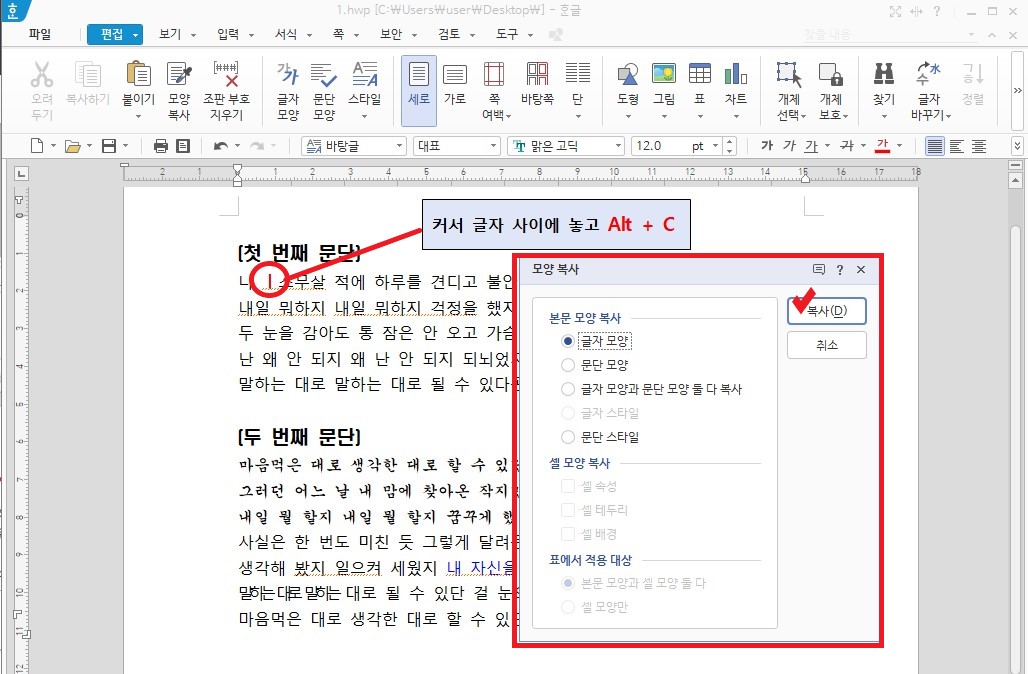
4. 수정하고자 하는 텍스트 내 블록을 설정 한 후 Alt + C를 눌러 적용합니다.

5. 자간, 글자색이 다른 곳 역시 블록을 설정 한 후 같은 방법으로 수정하시면 됩니다.
마무리
하나의 한글 문서에서 여러 가지 글씨체가 혼용되어 있고 글씨 크기, 자간과 장평까지 모두 다른 문서는 눈에 들어오지 않을 것입니다. 통일되고 보기 좋은 문서 작성을 위해서는 문단별로 모양을 일치시키면 보기 좋은 문서가 될 것입니다.
한글 서식복사는 한글 글자 모양, 문단의 모양뿐만 아니라 표, 셀 모양까지 복사하여 적용할 수 있습니다. 특히 특정한 모양을 반복적으로 자주 지정해야 할 때 매우 편하게 사용하실 수 있습니다.
'문서 작업들 > 한글' 카테고리의 다른 글
| 한글 그림파일 선택 안 될 때 (0) | 2022.09.13 |
|---|---|
| 한글 그림 안보일 때 해결방법 (0) | 2022.09.09 |
| 한글 문서 표 안에 들여쓰기(Shift+Tab)안될 때 (0) | 2022.09.03 |
| 한글문서 쉽게 첨부(업로드)하는 방법 (0) | 2022.09.02 |
| 한글 들여쓰기와 내어쓰기 방법들 (0) | 2022.01.18 |




댓글